Si una computadora en particular tiene múltiples usuarios, como en el caso de los lugares de trabajo, puede ser necesario mover archivos entre las cuentas de los usuarios. Puede parecer un proceso difícil y lento, pero en realidad no lo es; es rápido y fácil de hacer, tanto para Windows como para Mac.
Método uno de dos:
Mover archivos entre usuarios en Windows
-
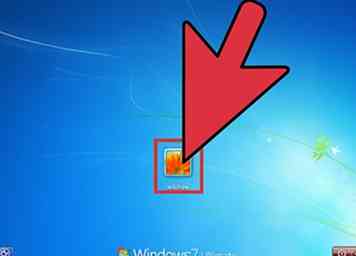 1 Inicie sesión en su cuenta de usuario la primera vez que inicie Windows. Esto le dará acceso a sus archivos en su computadora.
1 Inicie sesión en su cuenta de usuario la primera vez que inicie Windows. Esto le dará acceso a sus archivos en su computadora. -
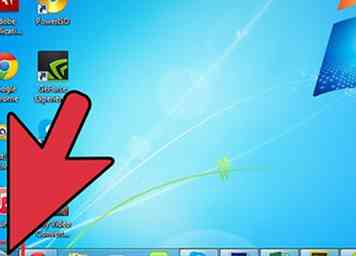 2 Haga clic en el menú Inicio. Esto se encuentra en la esquina inferior izquierda del escritorio.
2 Haga clic en el menú Inicio. Esto se encuentra en la esquina inferior izquierda del escritorio. -
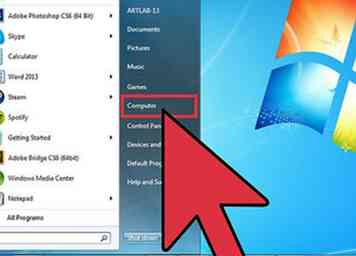 3 Haga clic en "Computadora" en el panel derecho del menú. Esto abrirá el Explorador de Windows en el directorio Mi PC.
3 Haga clic en "Computadora" en el panel derecho del menú. Esto abrirá el Explorador de Windows en el directorio Mi PC. -
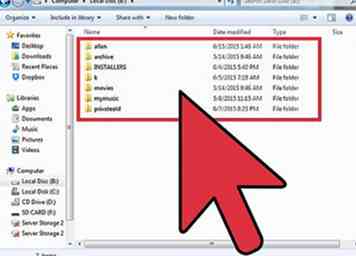 4 Encuentra los archivos que transferirás. Navegue a la carpeta donde se encuentran los archivos que desea transferir.
4 Encuentra los archivos que transferirás. Navegue a la carpeta donde se encuentran los archivos que desea transferir. -
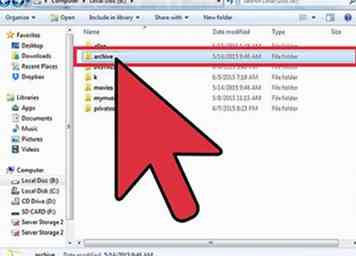 5 Seleccione los archivos que desea transferir resaltándolos. Simplemente haga clic en el archivo para resaltarlo.
5 Seleccione los archivos que desea transferir resaltándolos. Simplemente haga clic en el archivo para resaltarlo. - Si desea resaltar (o seleccionar) más de un archivo, mantenga presionada la tecla CTRL mientras hace clic en cada archivo que desea transferir.
- Si desea seleccionar todos los archivos, presione Ctrl + A para seleccionar todo automáticamente.
-
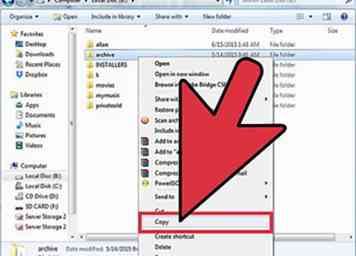 6 Copia los archivos. Después de seleccionar los archivos, puede comenzar el proceso de transferencia, pero dependerá de su versión de Windows:
6 Copia los archivos. Después de seleccionar los archivos, puede comenzar el proceso de transferencia, pero dependerá de su versión de Windows: - Para Windows 7, haga clic en el menú Editar en la barra de menú, y aparecerá un menú desplegable. Haga clic en "Mover a la carpeta" para eliminar la carpeta del directorio actual y transferirla a la ubicación de destino, o "Copiar a la carpeta" para hacer una copia de los archivos seleccionados.
- Para Windows 8, los botones "Mover a" o "Copiar a" en la parte superior de la ventana se activarán después de seleccionar los archivos. Elija cualquiera de las opciones, y luego seleccione "Elegir ubicación" en la parte inferior del menú extendido.
-
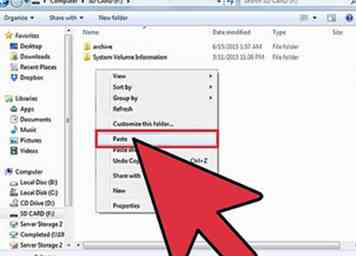 7 Seleccione la ubicación a donde transferir los archivos. Después de seleccionar "Mover a ..." o "Copiar a ...", seleccione la carpeta Pública como la carpeta de destino y luego haga clic en "Mover" o "Copiar".
7 Seleccione la ubicación a donde transferir los archivos. Después de seleccionar "Mover a ..." o "Copiar a ...", seleccione la carpeta Pública como la carpeta de destino y luego haga clic en "Mover" o "Copiar". - Sus archivos se copiarán (o moverán) a la carpeta Pública. Ahora solo es cuestión de que el otro usuario de PC inicie sesión en su cuenta y tome los archivos de la carpeta Pública.
Método dos de dos:
Mover archivos entre usuarios en Mac
-
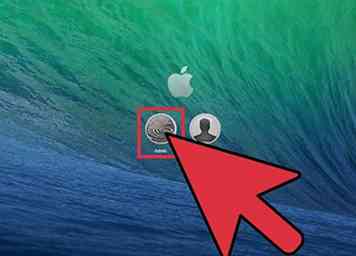 1 Inicie sesión en su perfil de usuario de Mac. Esto le dará acceso a sus archivos en su computadora.
1 Inicie sesión en su perfil de usuario de Mac. Esto le dará acceso a sus archivos en su computadora. -
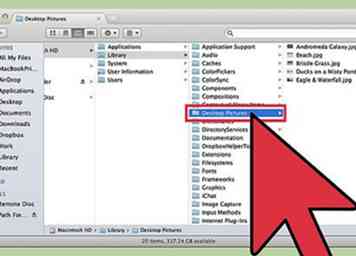 2 Encuentra los archivos que deseas mover. Utilice el Explorador de archivos del sistema y diríjase al directorio donde se encuentran los archivos que desea transferir.
2 Encuentra los archivos que deseas mover. Utilice el Explorador de archivos del sistema y diríjase al directorio donde se encuentran los archivos que desea transferir. -
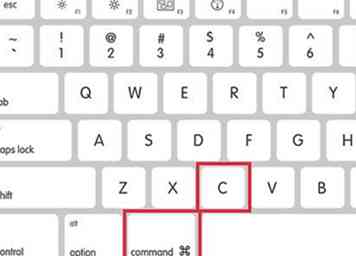 3 Copie los archivos que desea transferir. Haga esto seleccionando los archivos y luego presionando las combinaciones de teclas CMD + C.
3 Copie los archivos que desea transferir. Haga esto seleccionando los archivos y luego presionando las combinaciones de teclas CMD + C. -
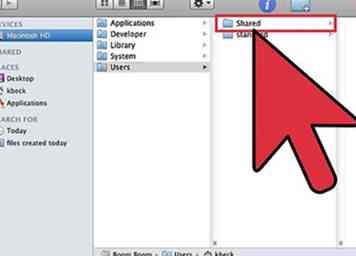 4 Ve a la carpeta compartida. Navegue a la carpeta compartida en el disco duro donde están instalados los archivos del sistema; esto es generalmente Macintosh HD. Haga clic en "Usuarios" y luego "Compartido" para acceder a la carpeta.
4 Ve a la carpeta compartida. Navegue a la carpeta compartida en el disco duro donde están instalados los archivos del sistema; esto es generalmente Macintosh HD. Haga clic en "Usuarios" y luego "Compartido" para acceder a la carpeta. -
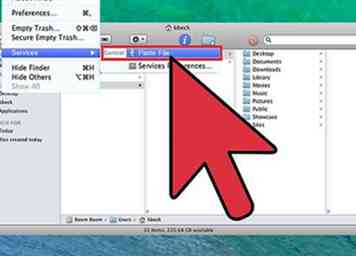 5 Pegue los archivos dentro de la carpeta compartida. Ahora otras cuentas de usuario podrán ver y usar los archivos que colocaste en la carpeta.
5 Pegue los archivos dentro de la carpeta compartida. Ahora otras cuentas de usuario podrán ver y usar los archivos que colocaste en la carpeta.
Facebook
Twitter
Google+
 Minotauromaquia
Minotauromaquia
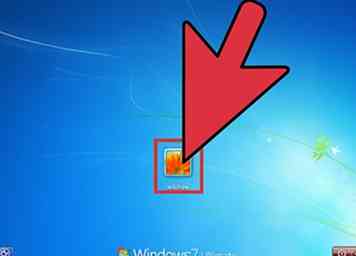 1 Inicie sesión en su cuenta de usuario la primera vez que inicie Windows. Esto le dará acceso a sus archivos en su computadora.
1 Inicie sesión en su cuenta de usuario la primera vez que inicie Windows. Esto le dará acceso a sus archivos en su computadora. 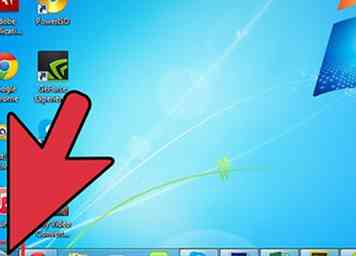 2 Haga clic en el menú Inicio. Esto se encuentra en la esquina inferior izquierda del escritorio.
2 Haga clic en el menú Inicio. Esto se encuentra en la esquina inferior izquierda del escritorio. 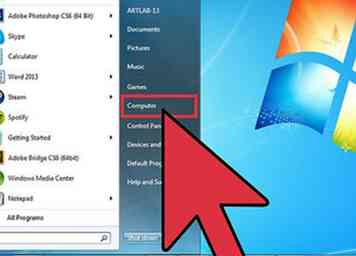 3 Haga clic en "Computadora" en el panel derecho del menú. Esto abrirá el Explorador de Windows en el directorio Mi PC.
3 Haga clic en "Computadora" en el panel derecho del menú. Esto abrirá el Explorador de Windows en el directorio Mi PC. 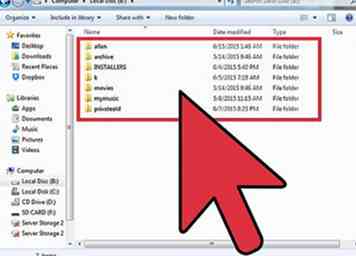 4 Encuentra los archivos que transferirás. Navegue a la carpeta donde se encuentran los archivos que desea transferir.
4 Encuentra los archivos que transferirás. Navegue a la carpeta donde se encuentran los archivos que desea transferir. 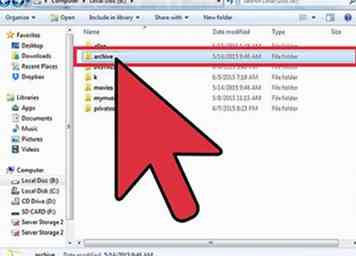 5 Seleccione los archivos que desea transferir resaltándolos. Simplemente haga clic en el archivo para resaltarlo.
5 Seleccione los archivos que desea transferir resaltándolos. Simplemente haga clic en el archivo para resaltarlo. 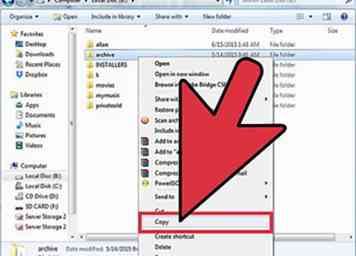 6 Copia los archivos. Después de seleccionar los archivos, puede comenzar el proceso de transferencia, pero dependerá de su versión de Windows:
6 Copia los archivos. Después de seleccionar los archivos, puede comenzar el proceso de transferencia, pero dependerá de su versión de Windows: 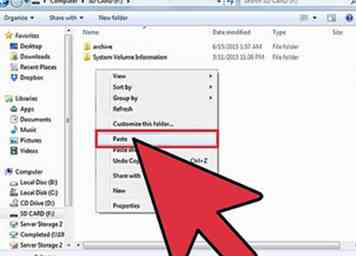 7 Seleccione la ubicación a donde transferir los archivos. Después de seleccionar "Mover a ..." o "Copiar a ...", seleccione la carpeta Pública como la carpeta de destino y luego haga clic en "Mover" o "Copiar".
7 Seleccione la ubicación a donde transferir los archivos. Después de seleccionar "Mover a ..." o "Copiar a ...", seleccione la carpeta Pública como la carpeta de destino y luego haga clic en "Mover" o "Copiar". 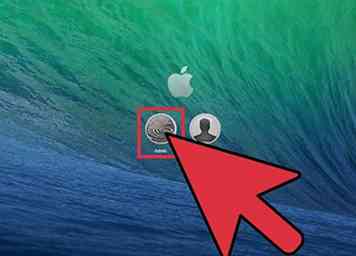 1 Inicie sesión en su perfil de usuario de Mac. Esto le dará acceso a sus archivos en su computadora.
1 Inicie sesión en su perfil de usuario de Mac. Esto le dará acceso a sus archivos en su computadora. 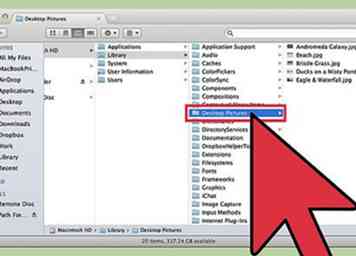 2 Encuentra los archivos que deseas mover. Utilice el Explorador de archivos del sistema y diríjase al directorio donde se encuentran los archivos que desea transferir.
2 Encuentra los archivos que deseas mover. Utilice el Explorador de archivos del sistema y diríjase al directorio donde se encuentran los archivos que desea transferir. 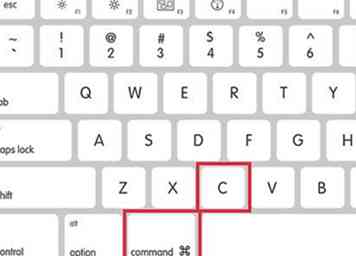 3 Copie los archivos que desea transferir. Haga esto seleccionando los archivos y luego presionando las combinaciones de teclas CMD + C.
3 Copie los archivos que desea transferir. Haga esto seleccionando los archivos y luego presionando las combinaciones de teclas CMD + C. 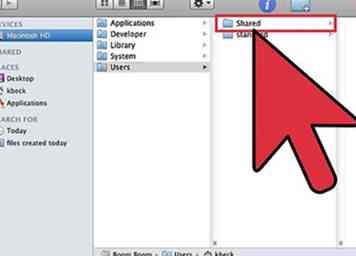 4 Ve a la carpeta compartida. Navegue a la carpeta compartida en el disco duro donde están instalados los archivos del sistema; esto es generalmente Macintosh HD. Haga clic en "Usuarios" y luego "Compartido" para acceder a la carpeta.
4 Ve a la carpeta compartida. Navegue a la carpeta compartida en el disco duro donde están instalados los archivos del sistema; esto es generalmente Macintosh HD. Haga clic en "Usuarios" y luego "Compartido" para acceder a la carpeta. 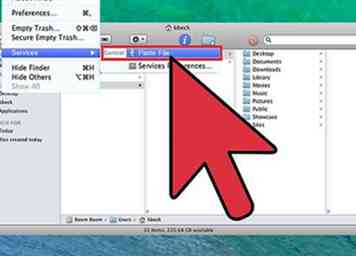 5 Pegue los archivos dentro de la carpeta compartida. Ahora otras cuentas de usuario podrán ver y usar los archivos que colocaste en la carpeta.
5 Pegue los archivos dentro de la carpeta compartida. Ahora otras cuentas de usuario podrán ver y usar los archivos que colocaste en la carpeta.